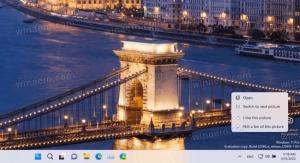Glömt lösenordet för Windows 10? Enkla sätt att återställa det
Har du glömt ditt administratörslösenord för Windows 10? Är ditt konto låst på grund av upprepade misslyckade inloggningsförsök? Kan du inte logga in på din dator eftersom din användarprofil är skadad eller om du av misstag har inaktiverat alla konton? Det kan finnas andra scenarier där du behöver återställa åtkomst till ditt Windows-konto. I den här handledningen visar vi dig enkla sätt att återställa glömt Windows 10-lösenord med minimal ansträngning.
Microsoft konto
Det är värt att kontrollera om kontot du försöker återställa är ett lokalt konto eller ett Microsoft-konto. För ett Microsoft-konto kan du återställa det glömda lösenordet online från din telefon eller en annan Windows-dator.
För att göra det, gå bara över till Microsofts sida för återställning av lösenord, ange e-postadressen till ditt Microsoft-konto och klicka på Nästa.
På skärmen Verifiera din identitet kommer Microsoft att skicka en engångssäkerhetskod till telefonen eller e-postadressen som är kopplad till ditt konto.
När du har skrivit in koden kommer du att kunna skapa ett nytt lösenord. Men om du inte har tillgång till telefonen eller e-postadressen för ditt Microsoft-konto, kommer metoden ovan inte att fungera. I så fall kan du behöva använda PCUnlocker för att konvertera ditt konto till ett lokalt konto och återfå åtkomst till ditt system.
Disk för återställning av lösenord
Låt oss nu säga att du använder ett lokalt konto för Windows 10. Det mest smärtfria sättet att återställa förlorat lösenord för lokalt konto är att använda en disk för lösenordsåterställning. Det är en bra försiktighetsåtgärd att skapa en diskett för lösenordsåterställning innan du förlorar åtkomsten till ditt konto.
Om du har gjort en diskett för lösenordsåterställning i förväg, anslut den bara till USB-porten på din dator. Efter ett misslyckat inloggningsförsök visar inloggningsskärmen "Återställ lösenord"-länken under lösenordsfältet. Klicka bara på den länken för att ta fram guiden för återställning av lösenord och den låter dig ändra lösenordet med lätthet.
Den största fördelen med disketten för lösenordsåterställning är att du bara behöver skapa den en gång per konto, oavsett hur många gånger du ändrar ditt lösenord. Det fungerar dock inte med Windows 10 Microsoft-konto.
Från och med Windows 10 Fall Creators Update kan du också lägg till säkerhetsfrågor till det lokala kontot. Nästa gång du glömmer ditt lösenord klickar du bara på samma "Återställ lösenord" på inloggningsskärmen i Windows. Det ger dig möjlighet att skapa ett nytt lösenord genom att svara på säkerhetsfrågor.
PCUnlocker
Så du har glömt Windows 10-lösenordet, och ingen av ovanstående återställningsmetoder fungerar för dig. Var inte rädd, min vän, PCUnlocker kommer att rädda dagen! Detta program kan återställa eller kringgå lokala användarlösenord, konvertera Microsoft-konto till lokalt konto, eller skapa ett nytt administratörskonto på Windows 10, så att du kan logga in på din låsta dator igen utan data förlust.
För att komma igång måste du använda en annan dator för att ladda ner PCUnlocker ISO-fil. För att skapa en startbar USB (eller CD) med PCUnlocker rekommenderar vi ett gratisprogram som heter ISO2-skiva, vilket är ganska lätt att använda.
När den startbara USB-enheten har skapats kan du fortsätta med att återställa glömt Windows 10-lösenord på din låsta dator. Anslut den till USB-porten och du måste trycka på en viss tangent (kan vara DEL, ESC, F12, F11, F10 eller F2, beroende på din dator) för att komma åt Boot Menu direkt efter att du har slagit på den datorn. Väl där väljer du att starta från USB-enheten.
Efter att livemiljön har laddats in i minnet kommer PCUnlocker att starta automatiskt och du kommer att se en lista med användarkonton på skärmen. Leta reda på kontot du försöker återställa och klicka sedan på Återställ lösenord knapp.
När du uppmanas att ange ett nytt lösenord, ställ in ett lösenord så att du aldrig glömmer det igen och klicka OK. Om ditt valda lokala konto var länkat till ett Microsoft-konto, kommer detta steg också att konvertera ditt Microsoft-konto tillbaka till en lokal användare.
Dessutom kan du klicka på alternativ knappen i det nedre vänstra hörnet för att komma åt andra funktioner: skapa ett nytt lokalt administratörskonto, kringgå lösenordet utan att återställa, hitta förlorad Windows & Office-produktnyckel, säkerhetskopiering av register, etc.
När du är klar är det bara att starta om och koppla ur USB-enheten, så är du igång.
Återställ Windows 10 till föregående tillstånd
Alla ändringar som görs på din Windows 10-dator kan återställas genom att utföra en systemåterställning. Om du har problem med ditt Windows-konto, återställ bara din dator till en tidigare säkerhetskopieringspunkt med ett gammalt lösenord som du kan komma ihåg.
För att göra detta, starta din dator med Windows 10 installationsmedia. På Windows Setup-skärmen, välj dina språkinställningar och klicka sedan på "Reparera din dator".
Följ instruktionerna på skärmen och välj återställningspunkten med ett gammalt lösenord som du fortfarande kan komma ihåg och klicka Nästa.
När återställningen är klar bör du kunna logga in på ditt system och komma åt dina program och filer.
Slutsats
Förutom att använda ovanstående metoder för att återställa glömt Windows 10-lösenord, kan du också göra det med de klibbiga nycklarna utnyttjar eller liknande Utilman.exe-trick, men proceduren är lite komplicerad. Alla som har fysisk åtkomst till din dator kan bryta sig in på ditt konto. För att förhindra någon form av lösenordsåterställningshack kan du aktivera BitLocker på systemenheten och låsa startsekvensen i BIOS/UEFI så att andra inte kan starta från CD/USB utan dina tillstånd.